Elimina i vecchi punti di ripristino di Windows per spazio su disco rigido aggiuntivo
Sai già che usando la pulizia del discol'utilità in Windows, manualmente o impostata come attività pianificata, cancellerà i file per fornire più spazio su disco. Un metodo meno noto per la creazione di spazio è l'eliminazione di vecchi punti di ripristino di Windows.
Elimina tutto tranne il punto di ripristino più recente
Fare clic con il tasto destro del mouse sull'unità locale e selezionare Proprietà. Quindi avviare l'utilità Pulizia disco.

Quindi selezionare Altre opzioni e in Ripristino configurazione di sistema e Copie shadow, fare clic su Pulisci. Quindi fare clic sul pulsante Elimina per eliminare tutti tranne il punto di ripristino salvato più recente.
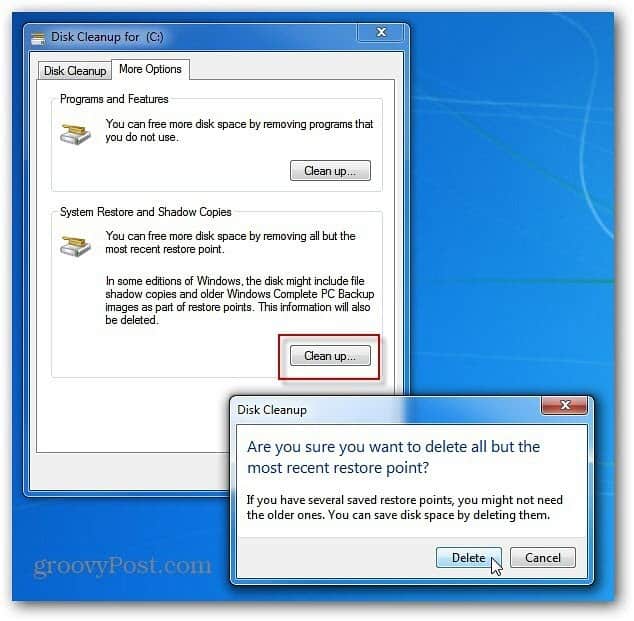
Elimina tutti i punti di ripristino del sistema (Avanzato)
Se si desidera eliminare tutti i punti di ripristino, che libereranno più spazio, fare clic su Start e fare clic con il pulsante destro del mouse su Computer. Seleziona Proprietà
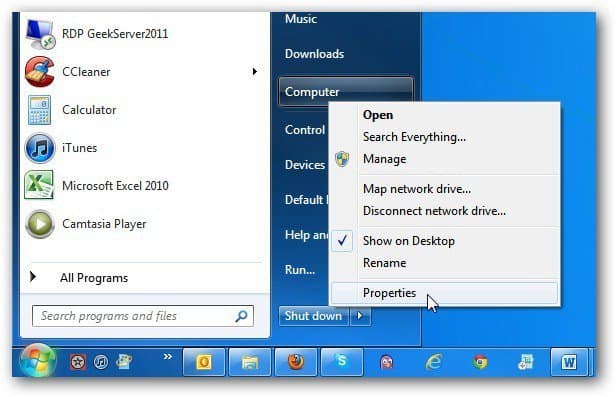
Quindi fare clic su Protezione del sistema nella colonna di sinistra.
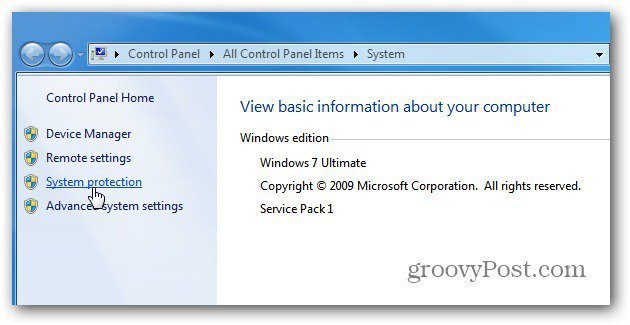
Viene visualizzata la finestra di dialogo Proprietà del sistema. Selezionare la scheda Protezione sistema, evidenziare Disco locale quindi Configura.
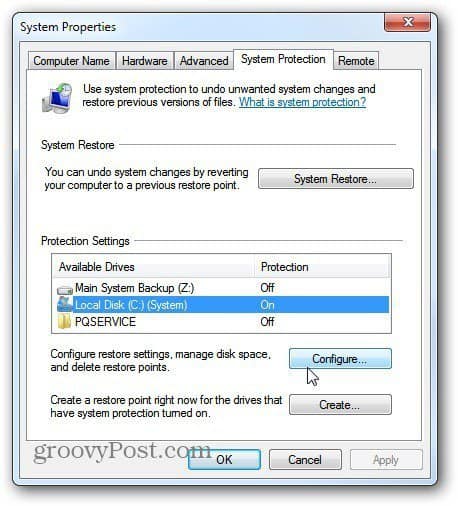
Fai clic su Elimina. Ciò eliminerà tutti i punti di ripristino del sistema. In questo esempio, tornerò indietro di circa 8 GB di spazio.
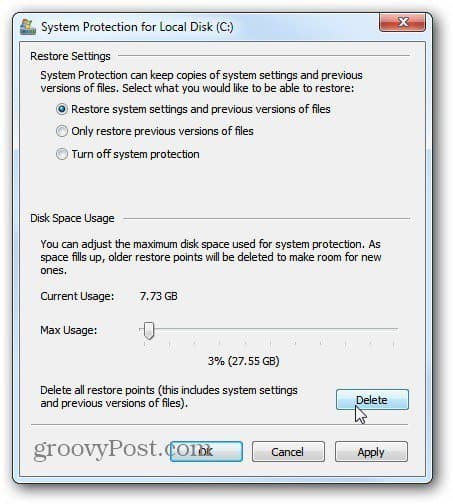
A meno che tu non sia un utente avanzato, ti consiglio di utilizzarloil primo metodo in modo da avere almeno il punto di ripristino più rinviato su cui ripiegare, se necessario. Oppure, dopo averli eliminati tutti, creare un nuovo punto di ripristino per buona misura.
![Risolvi Windows 7 con un punto di ripristino del sistema [Come fare]](/images/windows-7/fix-windows-7-with-a-system-restore-point-how-to.png)









lascia un commento